DPI là một trong hai thông số kỹ thuật quan trọng khi đánh giá độ nhạy của chuột máy tính và yếu tố để chúng ta đầu tư thiết bị ngoại vi này về để sử dụng. Vậy DPI là gì, cách điều chỉnh DPI chuột như thế nào? Tất cả sẽ có câu trả lời trong bài viết này. Cùng Pixwares Việt Nam tìm hiểu nhé.
DPI là gì?
DPI là viết tắt của Dots per Inch. Đây là một thuật ngữ chỉ thông số độ phân giải quang học của chuột máy tính. Một thuật ngữ khác cũng được sử dụng để đánh giá độ nhạy của chuột là polling rate. Giá trị DPI có thể được tùy chỉnh để tăng độ nhạy của chuột, phù hợp với tốc độ thao tác nhanh khi chơi game hoặc chỉnh sửa ảnh đơn thuần.
Các loại chuột thông thường làm công việc văn phòng nhẹ thường có mức DPI dao động từ 800 – 1000, nhưng đối với các dòng chuột gaming có thể được trang bị DPI cao đến hơn 6000. Ngoài ra, để đáp ứng những dòng game đòi hỏi thao tác nhanh, các hãng sản xuất con chuột cho phép người dùng tăng giảm mức DPI theo ý muốn bằng cách ấn nút trực tiếp trên thân chuột.
XEM THÊM: Tải Jitbit Macro Recorder full key vĩnh viễn – Link tốc độ cao miễn phí
DPI quan trọng với những người dùng nào?
Có hai đối tượng sẽ đặc biệt quan tâm đến vấn đề này khi sử dụng chuột. Đó là các game thủ và những người sử dụng máy tình có màn hình độ phân giải cao.
DPI chuột bao nhiêu là đủ?
Trên thị trường có rất nhiều chuột máy tính với mức DPI khác nhau để phù hợp với từng đối tượng khác nhau. Nếu bạn là dân văn phòng thì chỉ cần sắm chuột với mức DPI từ 1000 đến 1600 là phù hợp. Nếu bạn là game thủ và yêu cầu khá kén thì nên chọn chuột chơi gamecó DPI khoảng từ 1600 đến 5000. Nếu như mà game bạn chơi đòi hỏi thao tác tốc độ cao trên màn hình có độ phân giải cao 2k, 4k, 8k… thì nên chọn hơn mức 5000 là được.
Cách xem chỉ số DPI của chuột
Chuột vi tính sau khi mua tại cửa hàng sẽ có các thông tin chi tiết trên vỏ hộp đựng của chuột. Bạn có thể xem chỉ DPI của chuột trên đó. Hoặc bạn tải ứng dụng Microsoft Mouse and Keyboard Center để đo DPI của chuột.
Một ứng dụng khác mà bạn có thể dùng để xem chỉ số DPI của chuột là DPI Analyzer. Đây là công cụ đo DPI chính xác nhất hiện nay nhưng có giao diện khá khó dùng và tương đối phức tạp.
THAM KHẢO: Cách đặt tên game hay Free Fire, Liên Quân, PUBG Mobile…
Hướng dẫn cách điều chỉnh chỉ số DPI của chuột
Bằng cách tăng hoặc giảm chỉ số DPI, độ nhạy của con chuột cũng sẽ thay đổi theo.
Thay đổi DPI chuột trên Windows 10
Bước 1:
Ngoài màn hình desktop, các bạn chọn Start rồi bấm vào biểu tượng bánh răng để mở menu Settings chọn mục Device. Trong cửa sổ bên trái, click vào mục Mouse. (xem hình)
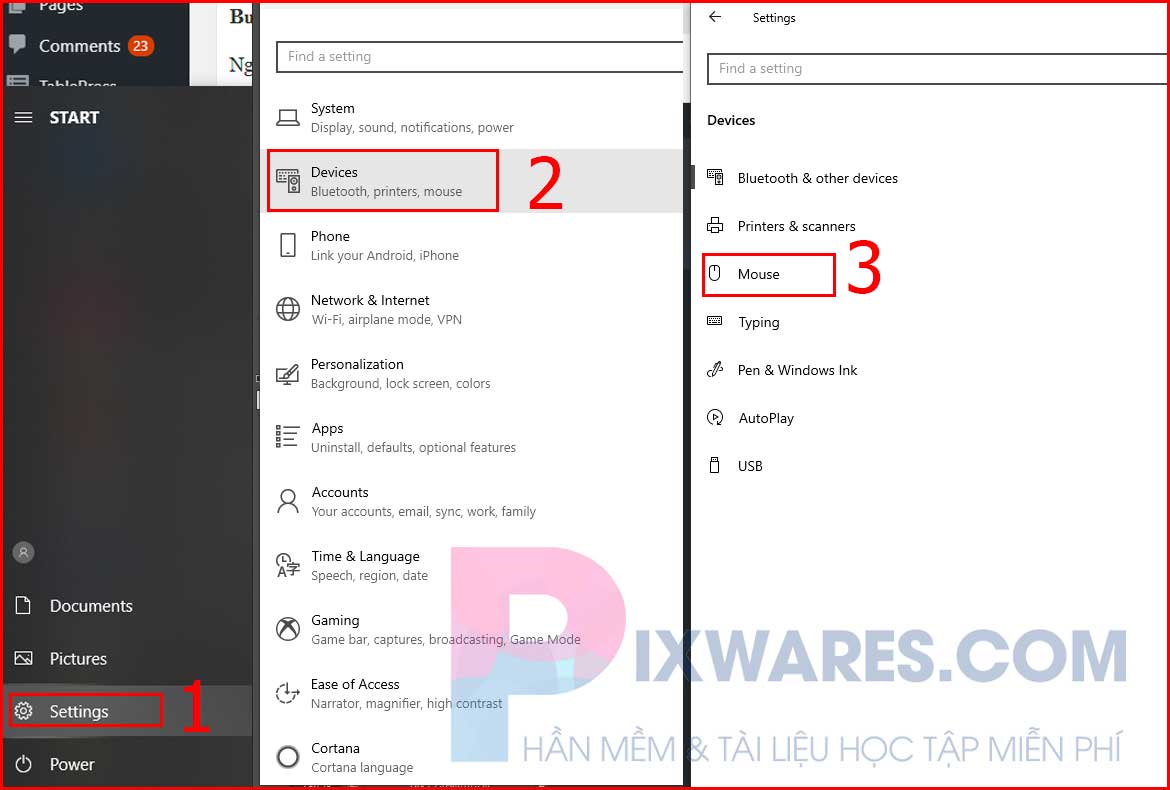
Bước 2:
Các bạn bấm toàn màn hình nhìn cho tiện, nhìn bên phải và click vào mục Additional mouse options.
Bước 3:
Hộp thoại Mouse Properties sẽ hiện lên. Click vào tab Pointer Options. Tại mục Motion, di chuyển thanh trượt để điều chỉnh độ nhạy của chuột. Sau đó click vào Apply để lưu lại thay đổi là xong.
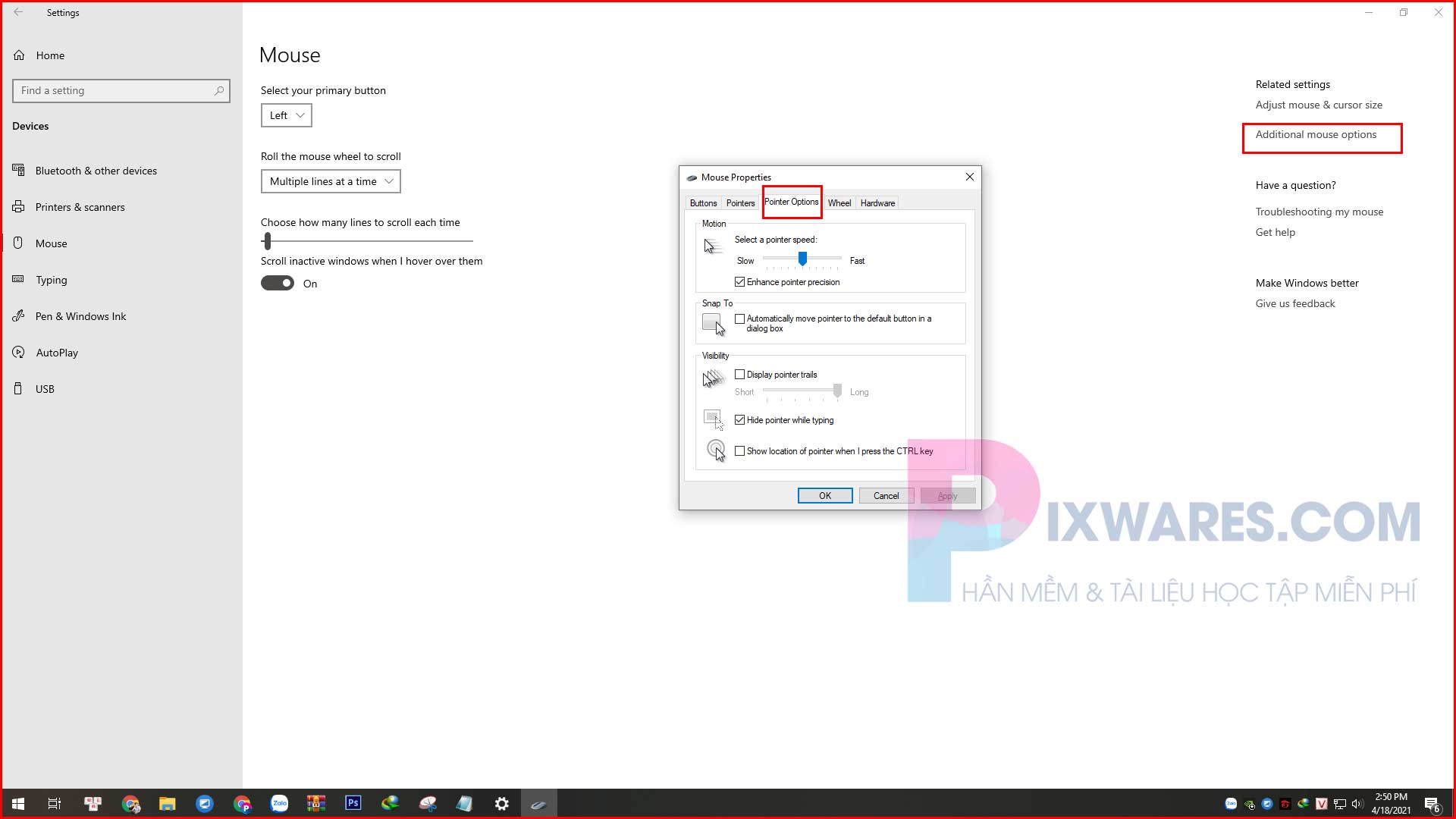
Thay đổi DPI chuột bằng phần mềm chuyên dụng
Nhiều con chuột gaming cao cấp sẽ có nút điều chỉnh ngay DPI ngay trên thân chuột. Khi nhấn vào đó thì trình điều khiển của nó sẽ hiện lên màn hình. Lúc này bạn sẽ có thể tự do điều chỉnh cài đặt của chuột theo ý thích.
Ví dụ mình đang dùng chuột Logitech G502 thì mình sẽ lên trang chủ của Logitech theo đường dẫn: https://www.logitech.com/vi-vn/product/options và tải về ứng dụng về để chỉnh độ nhạy vừa ý của mình
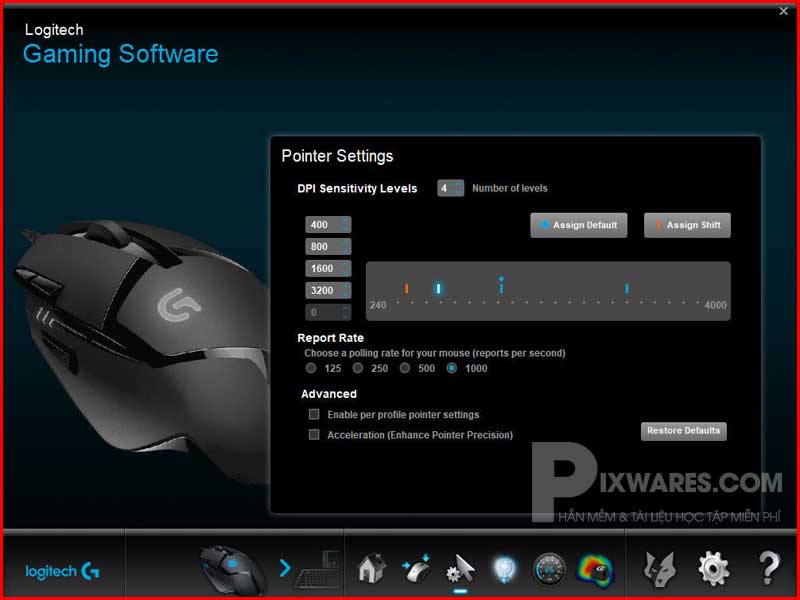
Lời kết:
Trên đây là hướng dẫn cách tùy chỉnh DPI chuột. Hy vọng các bạn đọc có thể sẽ thực hiện được thao tác một cách hiệu quả nhất. Chúc các bạn thành công!
Thông báo chính thức: Hiện có nhiều bạn chưa biết cách cài các phần mềm cho máy tính, có thể liên hệ cho Fanpage hỗ trợ và zalo chính thức.
Chúng mình chỉ support cho những bạn tải phần mềm/app từ website này. Các bạn nên cân nhắc không nên tìm những phần mềm không rõ nguồn gốc và không có support về sau! Xin cám ơn!

 Tran Duc Minh
Tran Duc Minh 







